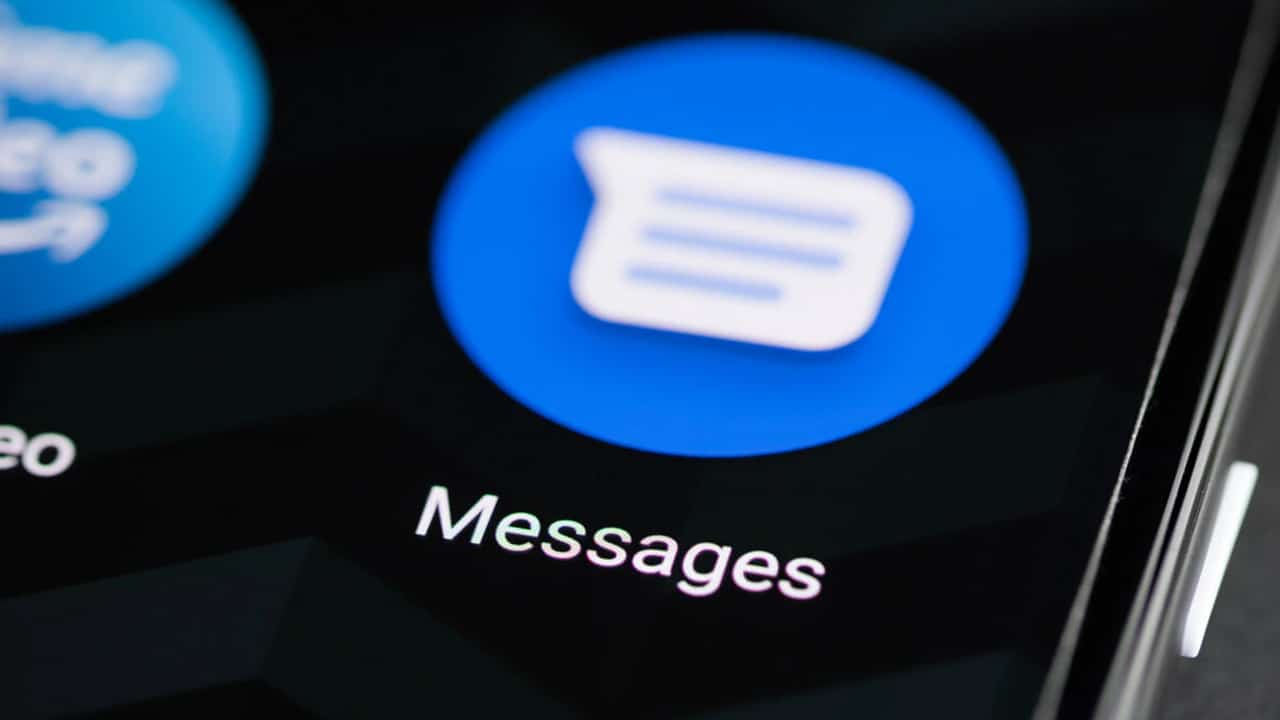Wenn Sie versehentlich einige Textnachrichten von Ihrem Telefon löschen, müssen Sie nicht in Panik geraten und mit sich selbst kämpfen, weil Sie befürchten müssen, dass Sie sie nicht mehr zurückerhalten können. In diesem Artikel stellen wir Ihnen eine Schritt-für-Schritt-Anleitung zur Verfügung, wie Sie gelöschte Textnachrichten von Android-Telefonen wiederherstellen können.
Gelöschte Textnachrichten wiederherstellen
Tatsächlich bedeutet das Löschen von Textnachrichten nicht unbedingt, dass sie für immer verschwunden sind. Es erfordert lediglich kluges Handeln und schnelles Eingreifen, denn die Chance, dass Sie es wieder wiederherstellen können, liegt immer noch bei 99 % – vielleicht sogar noch höher.
Lesen Sie auch: Ein umfassender Leitfaden zu den besten Programmen Erholung EINfür gelöschte Dateien für Android
In dieser Anleitung zeigen wir Ihnen, wie Sie gelöschte SMS-Textnachrichten von Android-Telefonen wiederherstellen, einschließlich Google, Samsung, OnePlus und jedem Android-Telefon, das Google Messages als Standard-SMS-App verwendet.
█ So rufen Sie gelöschte Textnachrichten auf Android ab
Wenn auf Ihrem Android-Telefon ein Backup-Dienst aktiviert ist, haben Sie Glück. Natürlich sichern Android-Telefone ihre Daten, wenn sie an das Stromnetz angeschlossen sind und nach zwei Stunden Inaktivität. Wenn eine Sicherungskopie der Nachrichten vorhanden ist, ist die Wiederherstellung der gelöschten Nachrichten sehr einfach.
Aber wenn Sie nicht das Glück haben und Ihr Android-Telefon keine Sicherungskopie der Nachrichten erstellen kann, verzweifeln Sie nicht. Es gibt immer noch viele Software und Tools von Drittanbietern, mit denen Sie gelöschte SMS-Nachrichten von Android wiederherstellen können.
Die Verwendung externer Tools hat jedoch auch Nachteile. Einerseits handelt es sich bei den meisten dieser Tools um kostenpflichtige Tools, mit denen Sie zwar eine Vorschau der Ergebnisse anzeigen und Ihr Telefon vollständig löschen können, Nachrichten jedoch erst nach Abschluss des Kaufs wiederhergestellt werden können.
Die andere Sache ist, dass die meisten Tools zur Wiederherstellung gelöschter Daten Root-Rechte erfordern, wodurch Ihr Telefon Viren und Malware ausgesetzt wird und Ihnen Garantierechte entzogen werden.
Wenn Sie jedoch gelöschte Textnachrichten von Ihrem Android-Telefon über eine Sicherungskopie wiederherstellen möchten, gibt es für Sie keine andere Lösung, als das Telefon auf die Werkseinstellungen zurückzusetzen.
Leider bietet Google keine einfache oder direkte Möglichkeit, gelöschte Textnachrichten vom Google Drive-Dienst oder der Cloud-Messaging-Anwendung wiederherzustellen, außer durch Zurücksetzen des Telefons.
Das bedeutet, dass Sie alle auf Ihrem Telefon gespeicherten Daten löschen und es auf den Werkszustand zurücksetzen müssen, als wäre es brandneu. Denken Sie also daran, alle wichtigen Daten zu sichern und in der Cloud oder an einem sicheren Ort aufzubewahren, bevor Sie diesen Vorgang starten. Befolgen Sie nun diese Schritte:
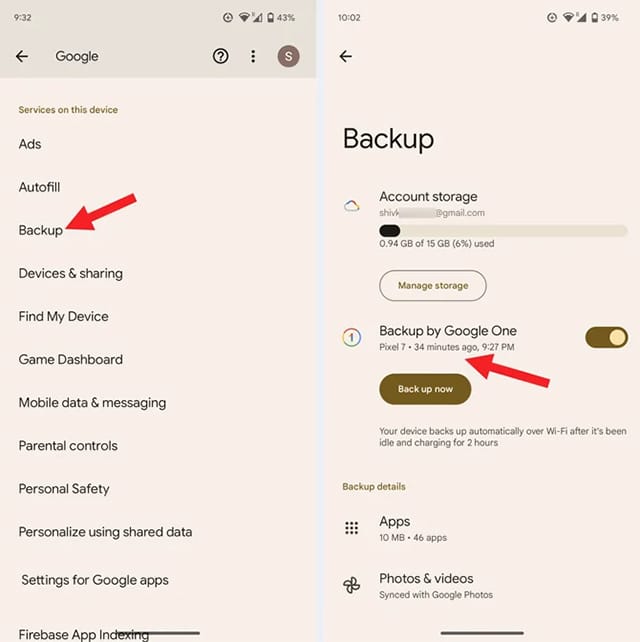
- Öffnen Sie eine App Einstellungen.
- Scrollen Sie nach unten und klicken Sie auf die OptionGoogle“.
- Klicken Sie auf die Option "Sichern" oder "Sicherung“.
- Drück den Knopf "Machen Sie jetzt ein Backup" oder "Jetzt sichern“.
- Hoffen wir nun, dass die letzte Datensicherung die Nachrichten enthält, die Sie versehentlich gelöscht haben. Jetzt ist nur noch eines für Sie übrig Werksreset funktioniert für das Telefon.
- Öffnen Sie die Einstellungen-App.
- Akhtar“das System" oder "System" Oder finden Sie selbst eine Option.Zurücksetzen“.
- Klicken "Zurücksetzen auf Fabrikeinstellungen" oder "Alle Daten löschen“.
- Ghom Durch Eingabe des geheimen PIN-Codes Sie müssen den Vorgang bestätigen.
Warten Sie nun eine Weile, bis das Telefon einen Werksreset durchführt und alle im internen Speicher des Telefons gespeicherten Daten löscht. Wählen Sie nach Abschluss des Zurücksetzens auf die Werkseinstellungen die entsprechende Option zum Neustart des Telefons und beginnen Sie dann mit der Konfiguration der Telefoneinstellungen, vorausgesetzt, Sie verwenden dasselbe Google-Konto, das Sie zuvor auf demselben Telefon verwendet haben.
Auf diese Weise beginnt Ihr Telefon automatisch mit der Wiederherstellung der Sicherung, einschließlich Kontakte, Anrufliste und SMS-Nachrichten. Geben Sie dem Telefon etwas Zeit, damit es das Backup erfolgreich wiederherstellen kann.
■ So aktivieren Sie die automatische Backup-Funktion
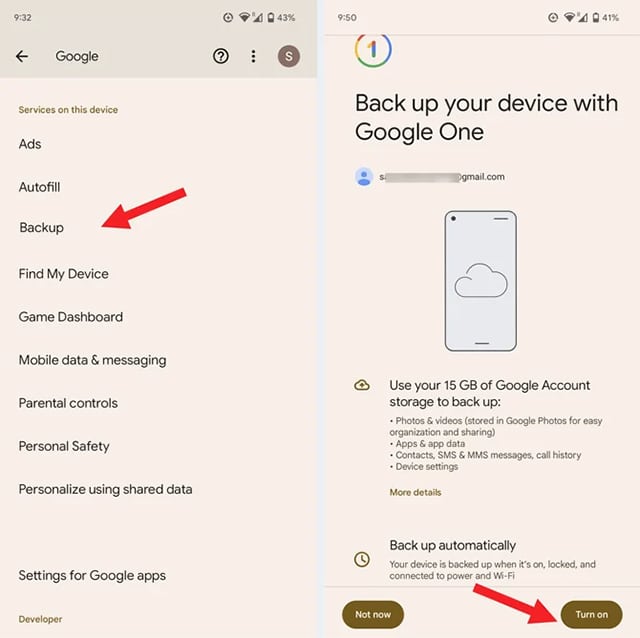
Um dieses Problem in Zukunft zu vermeiden, müssen Sie die automatische Backup-Funktion auf Ihrem Android-Telefon aktivieren, damit das Telefon automatisch Backups erstellt, sobald es jede Nacht in den Ruhezustand wechselt. Um diese Funktion zu aktivieren, gehen Sie folgendermaßen vor:
- Öffnen Sie eine App Einstellungen.
- Akhtar“Google“.
- Akhtar“Sichern" oder "Sicherung“.
- Aktivieren Sie den Button vor der Option „Sichern Sie mit Google One" oder "Anmachen" Vom Boden.
- Wenn Sie die automatische Sicherungsfunktion zum ersten Mal aktivieren, müssen Sie Ihre eigene Telefonnummer eingeben und den Anweisungen auf dem Bildschirm folgen, um den Einrichtungsvorgang ordnungsgemäß abzuschließen.
Lesen Sie auch: So aktivieren Sie Schnelles Aufladen auf Samsung-Handys
■ Stellen Sie gelöschte Textnachrichten von Samsung Galaxy-Telefonen wieder her
Wenn Sie jedoch ein Samsung-Telefon besitzen oder die Samsung-Nachrichten-App verwenden, ist die Wiederherstellung gelöschter Textnachrichten sehr einfach, solange seit dem letzten Löschen der Nachrichten nicht mehr als 30 Tage vergangen sind. Samsung Messages speichert gelöschte Nachrichten im Ordner „Recycelneinen ganzen Monat lang, bevor die Briefe für immer zerstört wurden.
Dies ist mehr als ausreichend Zeit, um versehentlich gelöschte Nachrichten wiederherzustellen. Wenn Sie das Glück haben, Samsung Messages zu verwenden, müssen Sie Ihr Telefon nicht sichern oder auf die Werkseinstellungen zurücksetzen.
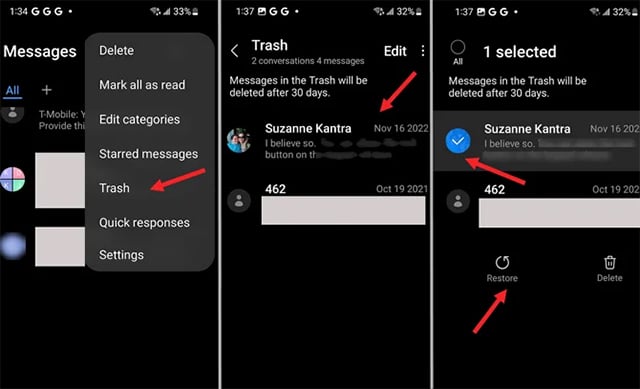
- Öffnen Sie eine App Samsung-Nachrichten.
- Klicken Sie auf die Menüschaltfläche (Die drei vertikalen Punkte) von oben links.
- Akhtar“Papierkorb“.
- Suchen Sie zunächst nach den gelöschten Konversationen und Nachrichten, die Sie wiederherstellen möchten.
- Sobald Sie es haben, klicken Sie auf die Nachricht und wählen Sie dann „Erholung" oder "Wiederherstellen“.
Wenn seit den gelöschten Nachrichten mehr als dreißig Tage vergangen sind, können Sie die gelöschten Nachrichten immer noch wiederherstellen, wenn Sie den Samsung Cloud-Sicherungsdienst verwenden.
- Gehen Sie zur Anwendung Einstellungen.
- Akhtar“Konten und Backups“.
- Scrollen Sie nach unten und klicken Sie auf die OptionSamsung-Cloud“.
- Scrollen Sie nach unten und wählen Sie „Datenwiederherstellung" oder "Daten wiederherstellen“.
- Suchen Sie zunächst nach dem Backup, das Sie wiederherstellen möchten. Es befindet sich wahrscheinlich unter Ihrem Kontonamen oder Telefonnamen.
- Klicken "MitteilungenUm gelöschte Nachrichten abzurufen.
■ So aktivieren Sie die automatische Samsung Cloud-Sicherung
Um Ihre wichtigen Daten in Zukunft zu schützen und ihre Wiederherstellung in einer solchen Situation sicherzustellen, wird empfohlen, die automatische Sicherungsfunktion von Samsung Cloud zu aktivieren.
- Gehen Sie zur Anwendung Einstellungen.
- Akhtar“Konten und Backups" oder "Konten und Backup“.
- Scrollen Sie nach unten und klicken Sie auf Service.Samsung Cloud“.
- Scrollen Sie nach unten und klicken Sie aufSichern Sie Ihre Daten“.
- Sie können die Art der zu sichernden Daten auswählen, indem Sie das Kennzeichen neben dem Datentyp aktivieren.
Auf diese Weise beginnt Ihr Telefon alle 24 Stunden mit der Erstellung einer Sicherungskopie der von Ihnen angegebenen Daten, sobald das Telefon mit dem Wi-Fi-Netzwerk verbunden ist, während des Ladevorgangs, wenn sich das Telefon im Ruhemodus befindet und wann Der Bildschirm ist nicht eingeschaltet.
Lesen Sie auch: Folgen Sie Review Plus beste Apps gelöschte Dateien wiederherstellen für Android- und iPhone-Telefone
Fazit
Damit sind wir am Ende unserer Tour angelangt, in der wir uns mit der Methode zur Wiederherstellung gelöschter Textnachrichten von Android befasst haben und wie Sie sich in Zukunft schützen können, um das Problem des versehentlichen Löschens zu vermeiden.
Denken Sie daran, Ihre Daten immer zu sichern, wobei die automatische Sicherung bei Google One oder Samsung Cloud immer aktiviert ist.